डिस्कॉर्ड ब्लैक स्क्रीन समस्या को कैसे ठीक करें
यदि आप डिस्कॉर्ड खोलते हैं और एक काली स्क्रीन देखते हैं(see a black screen) , तो ऐप को सामग्री लोड करने में समस्या आ रही है। ऐसा होने के कई कारण हैं, जिनमें से कुछ आपके सिस्टम सेटिंग्स से संबंधित हैं।
समस्या को संभावित रूप से हल करने का एक त्वरित तरीका डिस्कॉर्ड(Discord) को बंद करना और पुनः आरंभ करना है । हालांकि, अगर आपको कोई परिणाम नहीं मिला है, तो कुछ उन्नत समाधान आज़माएं, जैसा कि नीचे बताया गया है।

1. अद्यतन कलह(Update Discord)
अन्य सभी ऐप्स की तरह, आपको सभी नवीनतम बग पैच और सुविधाओं के लिए डिस्कॉर्ड को अपडेट रखना चाहिए। (Discord)ऐप के नए संस्करणों में (Newer)डिस्कॉर्ड(Discord) की ब्लैक स्क्रीन बग फिक्स होनी चाहिए ।
आमतौर पर, जब भी आप ऐप चलाते हैं तो डिस्कॉर्ड स्वचालित रूप से अपडेट की जांच करता है और इंस्टॉल करता है। (Discord)हालाँकि, आप ऐप के चलने के दौरान Ctrl + R (Windows) या Command + R ( Mac ) कुंजियों को दबाकर भी अपडेट चेक करने के लिए बाध्य कर सकते हैं ।
एक बार जब आप अपडेट इंस्टॉल कर लेते हैं, तो आपका ऐप सामान्य रूप से काम करना चाहिए।
2. डिस्कॉर्ड की कैशे फाइल्स को डिलीट करें(Delete Discord’s Cache Files)
आवश्यक सामग्री के साथ शीघ्रता से सेवा करने के लिए डिस्कॉर्ड(Discord) आपके कंप्यूटर पर कैशे फ़ाइलों को संग्रहीत करता है। ये कैशे फ़ाइलें कभी-कभी समस्याग्रस्त हो जाती हैं और काली स्क्रीन त्रुटि सहित विभिन्न समस्याओं का कारण बनती हैं।
आप डिस्कॉर्ड का कैशे साफ़(clear Discord’s cache) कर सकते हैं और संभवतः अपनी समस्या का समाधान कर सकते हैं। Discord में आपका डेटा प्रभावित नहीं होगा।
- अगर आपके कंप्यूटर पर ऐप चल रहा है तो डिसॉर्डर(Discord) को बंद कर दें।
- विंडोज(Windows) + आर(R) कीज को एक साथ दबाकर रन(Run) खोलें ।
- रन(Run) में निम्नलिखित टाइप करें और एंटर दबाएं(Enter) : %appdata%
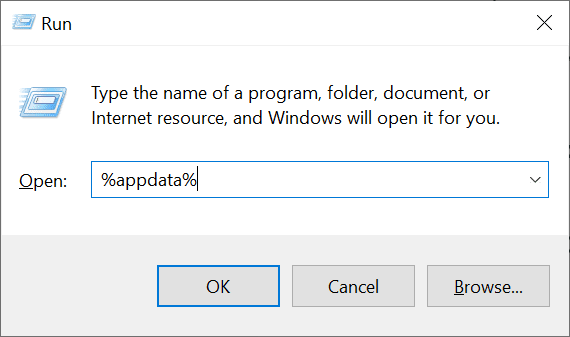
- फ़ाइल एक्सप्लोरर(File Explorer) में विवाद(discord) खोजें , फ़ोल्डर पर राइट-क्लिक करें, और हटाएं(Delete) चुनें ।

- डिस्कॉर्ड(Discord) लॉन्च करें, और अब आपको खाली काली स्क्रीन के बजाय सामग्री देखनी चाहिए।
3. ऐप को व्यवस्थापक के रूप में चलाकर डिस्कॉर्ड ब्लैक स्क्रीन को ठीक करें(Fix Discord Black Screen by Running the App As Admin)
डिस्कॉर्ड की ब्लैक स्क्रीन समस्या को संभावित रूप से ठीक करने का एक अन्य तरीका ऐप को व्यवस्थापक अधिकारों के साथ चलाना है(run the app with admin rights) । यह ऐप को अधिक विशेषाधिकार देता है और किसी भी प्रतिबंध की समस्या को ठीक करता है। अपने पीसी पर व्यवस्थापक के रूप में ऐप्स चलाना आसान है।
- स्टार्ट(Start) मेन्यू खोलें और डिस्कॉर्ड(Discord) खोजें । अभी ऐप न खोलें।
- डिस्कॉर्ड(Discord) पर राइट-क्लिक करें और व्यवस्थापक के रूप में चलाएँ(Run as administrator) चुनें ।

- आगे बढ़ने के लिए उपयोगकर्ता खाता नियंत्रण(User Account Control) प्रॉम्प्ट में हाँ(Yes) चुनें ।
- कलह(Discord) को सामग्री लोड करनी चाहिए न कि काली स्क्रीन।
4. अपने कंप्यूटर की गलत तारीख और समय सेटिंग्स को ठीक करें(Fix Your Computer’s Incorrect Date and Time Settings)
कई ऐप काम करने के लिए आपके कंप्यूटर की तारीख और समय सेटिंग्स पर निर्भर करते हैं। यदि आपने इन सेटिंग्स को गलत तरीके से निर्दिष्ट किया है, तो आपको डिस्कॉर्ड(Discord) जैसे अपने ऐप्स चलाने से पहले उन्हें ठीक करना होगा ।
सही दिनांक और समय सेट(set up the correct date and time) करना आसान है क्योंकि आपका पीसी स्वचालित समय सेटिंग प्रदान करता है। यहां बताया गया है कि इसे कैसे सक्षम किया जाए।
- एक ही समय में विंडोज(Windows) + आई(I) कीज दबाकर सेटिंग्स(Settings) खोलें ।
- सेटिंग्स में समय और भाषा(Time & Language) चुनें ।

- दोनों को सक्षम करें स्वचालित रूप(Set time automatically) से समय निर्धारित करें और समय क्षेत्र स्वचालित रूप से सेट करें(Set time zone automatically) विकल्प।

- डिस्कॉर्ड(Discord) लॉन्च करें और देखें कि क्या काली स्क्रीन बनी रहती है।
5. अपना वीपीएन बंद करें(Turn Off Your VPN)
आपका वीपीएन(VPN) आपके इंटरनेट ट्रैफ़िक को तृतीय-पक्ष सर्वर के माध्यम से रूट करता है, जो कभी-कभी समस्याग्रस्त हो सकता है। उदाहरण के लिए, कलह की ब्लैक स्क्रीन समस्या खराब वीपीएन या खराब तरीके से कॉन्फ़िगर किए गए वीपीएन(VPN) के परिणामस्वरूप हो सकती है ।
आप वीपीएन(VPN) सेवा को अस्थायी रूप से अक्षम करके और यह देख सकते हैं कि क्या आपका वीपीएन (VPN)अपराधी(Discord) है या नहीं । आपको ऐप के मुख्य पृष्ठ पर अपने वीपीएन(VPN) को अक्षम करने के लिए बटन मिलना चाहिए ।
यदि आपके द्वारा वीपीएन(VPN) बंद करने पर डिस्कॉर्ड लोड हो जाता है, तो आपको अपनी (Discord)वीपीएन(VPN) सेटिंग बदलनी होगी या पूरी तरह से नया वीपीएन(get a completely new VPN) ऐप प्राप्त करना होगा।
6. संगतता मोड में डिस्कॉर्ड चलाएँ(Run Discord in Compatibility Mode)
जब Discord अजीब तरीके से काम करता है, तो आप (Discord)ऐप को कम्पैटिबिलिटी मोड में चलाकर(running the app in compatibility mode) उसे ठीक कर सकते हैं । इस तरह, आपका ऐप ऐसे चलता है जैसे वह ऑपरेटिंग सिस्टम के पुराने संस्करण पर लोड हो।
विंडोज कई पुराने ऑपरेटिंग सिस्टम प्रदान करता है जिसके तहत आप डिस्कॉर्ड चला सकते हैं। (Discord)यहाँ यह कैसे करना है।
- अपने डेस्कटॉप पर डिस्कॉर्ड(Discord) शॉर्टकट पर राइट-क्लिक करें और गुण(Properties) चुनें ।
- गुण(Properties) विंडो पर संगतता(Compatibility) टैब तक पहुंचें ।
- के लिए संगतता मोड में इस प्रोग्राम को चलाएँ(Run this program in compatibility mode for) सक्षम करें ।

- ड्रॉप-डाउन मेनू तक पहुंचें और एक ऑपरेटिंग सिस्टम चुनें। यदि आप सुनिश्चित नहीं हैं कि क्या चुनना है, तो Windows 7 चुनें ।
- अपनी सेटिंग्स को सेव करने के लिए सबसे नीचे अप्लाई(Apply) और उसके बाद ओके(OK) चुनें ।
- ऐप लॉन्च करने के लिए अपने डेस्कटॉप पर डिस्कॉर्ड(Discord) शॉर्टकट पर डबल-क्लिक करें ।
7. Enable/Disable Hardware Acceleration
डिस्कॉर्ड के हार्डवेयर एक्सेलेरेशन(Hardware Acceleration) फीचर का उद्देश्य आपके GPU की शक्ति का उपयोग करके आपके ऐप के अनुभव को आसान बनाना है। ऐप में आपकी ब्लैक स्क्रीन समस्या को हल करने के लिए इस विकल्प को चालू करना उचित है।
इस पद्धति का उपयोग करने के लिए आपको डिस्कॉर्ड की सेटिंग्स तक पहुंचने में सक्षम होना चाहिए। इसलिए, आप इस पद्धति का उपयोग केवल तभी कर सकते हैं जब आपके पास ऐप के साथ कभी-कभार (और स्थिर नहीं) ब्लैक स्क्रीन समस्याएँ हों।
- डिस्कॉर्ड(Discord) खोलें और निचले-बाएँ कोने में उपयोगकर्ता सेटिंग्स (एक गियर आइकन) चुनें।(User Settings)

- बाईं ओर साइडबार से उन्नत(Advanced) चुनें ।
- हार्डवेयर एक्सेलेरेशन(Hardware Acceleration) टॉगल को दाईं ओर चुनें । यदि यह अक्षम है तो यह सुविधा को सक्षम करता है या सक्षम होने पर सुविधा को अक्षम कर देता है।
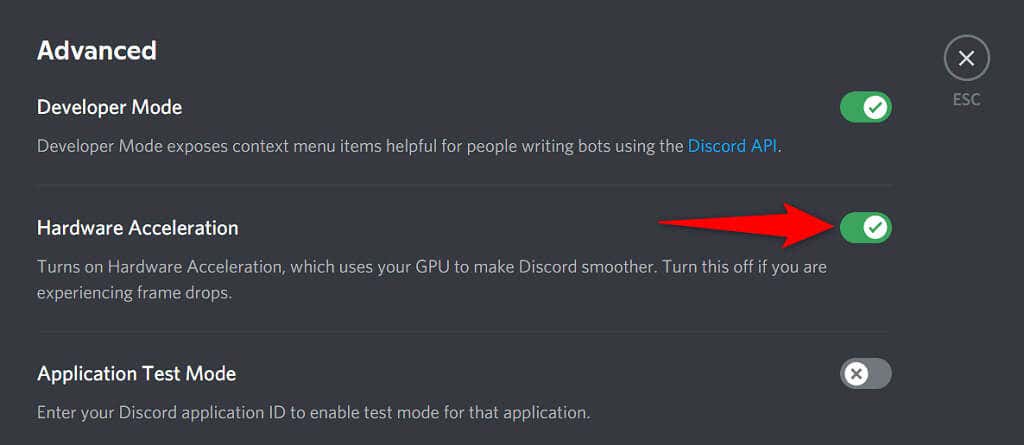
- डिस्कॉर्ड को फिर से लॉन्च करने के लिए प्रॉम्प्ट में ओके(Okay) चुनें ।
8. Update Your Graphics Card/Graphics Driver
आपकी स्क्रीन पर छवि बनाने के लिए आपके ग्राफिक्स कार्ड ड्राइवर(graphics card drivers) जिम्मेदार हैं। डिस्कॉर्ड की ब्लैक स्क्रीन समस्या पुराने ग्राफिक्स कार्ड ड्राइवरों के परिणामस्वरूप हो सकती है।
इस मामले में, आपको अपने ड्राइवरों को उनके नवीनतम संस्करण चलाने के लिए अपडेट करना चाहिए। (update your drivers)विंडोज(Windows) प्रक्रिया के प्रमुख हिस्सों को स्वचालित करता है, इसलिए आपको सब कुछ स्वयं करने की आवश्यकता नहीं है।
- स्टार्ट(Start) मेन्यू आइकन पर राइट-क्लिक करके और डिवाइस मैनेजर(Device Manager) चुनकर डिवाइस मैनेजर(Device Manager) खोलें ।
- डिस्प्ले एडेप्टर(Display adapters) का विस्तार करें , अपने ग्राफिक्स कार्ड पर राइट-क्लिक करें, और अपडेट ड्राइवर(Update driver) चुनें ।
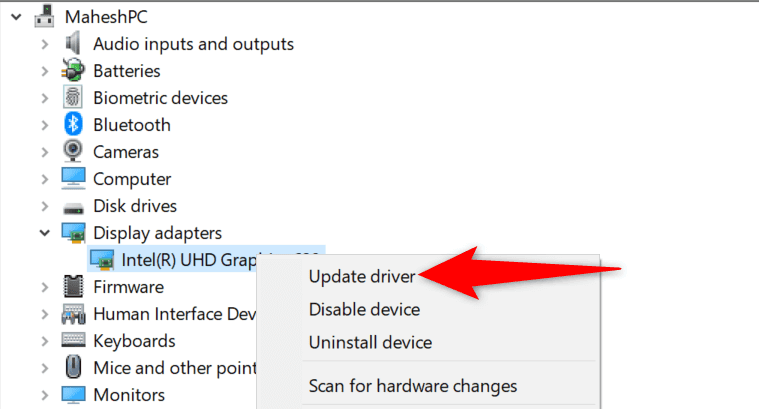
- ड्राइवरों के लिए स्वचालित रूप से खोजें(Search automatically for drivers) का चयन करें और विंडोज़(Windows) को ड्राइवरों को खोजने और स्थापित करने दें।

- ड्राइवर स्थापित होने के बाद अपने पीसी को पुनरारंभ करें।
- डिस्कॉर्ड(Discord) खोलें , और आपको अब काली स्क्रीन नहीं देखनी चाहिए।
9. डिसॉर्डर ऐप को रीइंस्टॉल करें(Reinstall the Discord App)
यदि आप डिस्कॉर्ड(Discord) में काली स्क्रीन देखना जारी रखते हैं , तो हो सकता है कि ऐप की कोर फ़ाइलें दूषित हो गई हों। दुर्भाग्य से, इसे ठीक करने का कोई मैन्युअल तरीका नहीं है, लेकिन आप इससे छुटकारा पाने के लिए डिस्कॉर्ड को अनइंस्टॉल और रीइंस्टॉल(uninstall and reinstall Discord) कर सकते हैं।
नई नई फाइलों के साथ डिस्कॉर्ड को फिर(Discord) से स्थापित करने से पुरानी समस्याग्रस्त फाइलों को ठीक करने में मदद मिलती है। ऐप को फिर से इंस्टॉल करने पर आप अपना डेटा नहीं खोएंगे, लेकिन अपने खाते में लॉग इन करने के लिए आपको अपने डिस्कॉर्ड(Discord) लॉगिन विवरण की आवश्यकता होगी।
- विंडोज(Windows) + आई(I) कीज को दबाकर सेटिंग्स(Settings) खोलें ।
- सेटिंग्स स्क्रीन पर ऐप्स(Apps) चुनें ।

- ऐप सूची में डिस्कॉर्ड(Discord) ढूंढें और चुनें । फिर, अनइंस्टॉल(Uninstall) चुनें ।
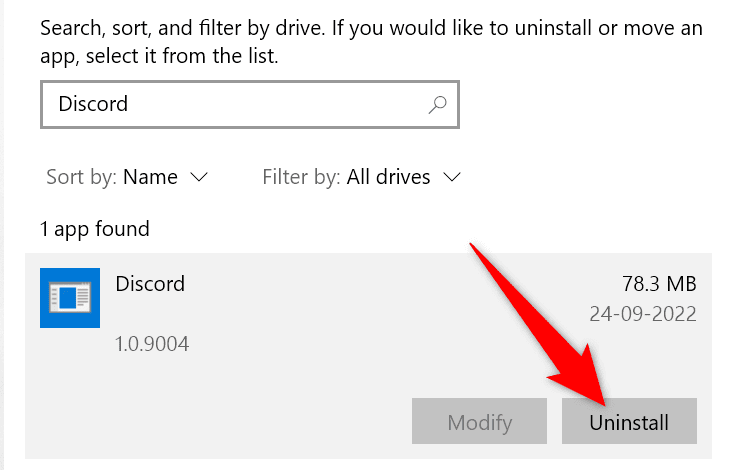
- अपनी पसंद की पुष्टि करने के लिए प्रॉम्प्ट में अनइंस्टॉल(Uninstall) करें चुनें ।
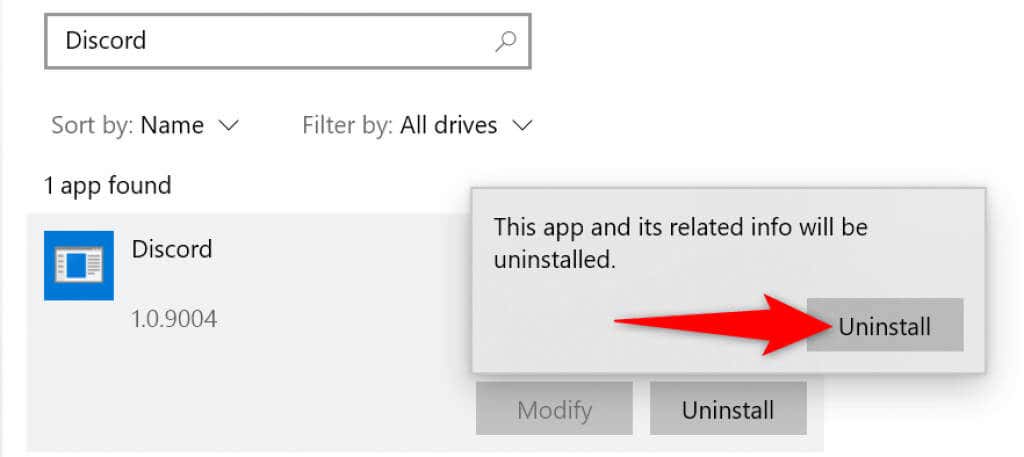
- डिस्कॉर्ड की आधिकारिक वेबसाइट पर(Discord’s official website) जाएं और अपने कंप्यूटर पर ऐप डाउनलोड करें।
- डिस्कॉर्ड(Discord) स्थापित करने के लिए डाउनलोड की गई फ़ाइल चलाएँ ।
- डिस्कॉर्ड(Discord) लॉन्च करें और अपने खाते में लॉग इन करें।
डिस्कॉर्ड की ब्लैक स्क्रीन को वास्तविक सामग्री से बदलें(Replace Discord’s Black Screen With the Actual Content)
जब आप डिस्कॉर्ड(Discord) लॉन्च करते हैं , तो आप ऐप से आपके सर्वर, चैनल, संदेश और अन्य तत्वों को प्रदर्शित करने की अपेक्षा करते हैं। यदि ऐसा नहीं होता है और आपको एक काली स्क्रीन दिखाई देती है, तो ऊपर दी गई मार्गदर्शिका वह है जिस पर आपको गौर करने की आवश्यकता है।
ज्यादातर मामलों में इस समस्या(fix this issue) को ठीक करना आसान है , और आप कुछ ही समय में अपने चैट सत्रों में वापस आने में सक्षम हो जाएंगे।
Related posts
Google क्रोम ब्लैक स्क्रीन समस्या को कैसे ठीक करें
Minecraft लॉन्चर ब्लैक स्क्रीन समस्या को ठीक करने के 6 सर्वोत्तम तरीके
क्या आपकी Chromebook स्क्रीन काली है? कोशिश करने के लिए 8 सुधार
फायर टीवी स्टिक पर ब्लैक स्क्रीन की समस्याओं को ठीक करने पर एक विस्तृत गाइड
डिसॉर्डर स्क्रीन शेयर काम नहीं कर रहा है? ठीक करने के 6 तरीके
Google मानचित्र काम नहीं कर रहा है: इसे ठीक करने के 7 तरीके
डिसॉर्डर टीटीएस नॉट वर्किंग एरर्स को कैसे ठीक करें
DirectX क्या है और यह महत्वपूर्ण क्यों है?
ब्लू स्क्रीन ऑफ डेथ बीएसओडी विंडोज़ में बहुत तेजी से पुनरारंभ होता है?
क्या आपको SSD को डीफ़्रैग्मेन्ट करना चाहिए?
ग्राफिक्स ड्राइवर माइक्रोसॉफ्ट बेसिक डिस्प्ले एडेप्टर दिखा रहा है? इसे कैसे जोड़ेंगे
फिक्स: क्रंचरोल पर एडब्लॉक काम नहीं कर रहा है
एक कलह घातक जावास्क्रिप्ट त्रुटि को कैसे ठीक करें
Google क्रोम में "सर्वर आईपी पता नहीं मिला" त्रुटि को कैसे ठीक करें
वाईफाई हर समय डिस्कनेक्ट रहता है? यहां बताया गया है कि इसे कैसे ठीक करें
क्या मुझे पीसी खरीदना चाहिए या बनाना चाहिए? विचार करने के लिए 10 बातें
डिस्कॉर्ड की "नो रूट" त्रुटि को कैसे ठीक करें
स्नैपचैट लोडिंग स्क्रीन पर अटक गया? कोशिश करने के लिए 10 सुधार
विंडोज कीबोर्ड कीज़ को कैसे ठीक करें जो काम करना बंद कर देती हैं
YouTube पॉज़ बटन गायब नहीं हो रहा है? ठीक करने के 6 तरीके
